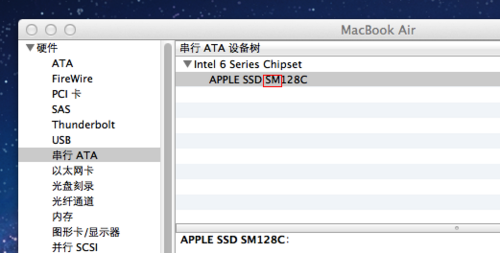iPhoto作为OS X Lion 10.7自带的新晋软件,受到了不少用户的欢迎,它可以快速将iPhone或数码相机中的照片导入到Mac上来,而且用户能够对图片进行管理,编辑修饰,今天来为新手们推荐8个实用的iPhoto技巧,以供参考:

1. 在Finder中打开iPhoto图库
在“图片”中右键选择iPhoto图库,点击“显示包内容”即可进入iPhoto library。

2. 当连接设备到Mac时,取消iPhoto的自启动
在“偏好设置-通用”中,将“连接相机时打开”设置为“无应用程序”,这样iPhoto就不会不请自来了。

3. 将图片以最快速度拷贝到Mac其他文件夹中
我们可以直接将图片拖到Mac里的任何位置,而不用选择任何选项来操作。

4. 关于iPhoto清除图片的说明
首先,存储于iPhoto的图片是不会随finder中的图片被删除而消失的,如果你想要删除一张iPhoto图片,必须在iPhoto中操作,所有被删除的图片将会进入到“废纸篓”里,如果想要彻底删干净,可以右键点击“废纸篓”或使用control+点击废纸篓图标,看到弹出清倒废纸篓的菜单后,点击后即可彻底清除

5. iPhoto图库是可以随意更改存储位置的,甚至可以将它带到外置设备硬盘中,直接拖动就ok了。

6. iPhoto图库是可以创建多个的
在启动iPhoto之前,按住 “Option”键再点击iPhoto,此时会弹出一个选择窗口,列表中是目前可以使用的图库,可以点击“新建”来创建新的图库。

7. 将图片设为桌面壁纸
在iPhoto的菜单中选择“共享-设定桌面”即可。

8. 在菜单“文件-导出”中可以选择将图片以何种变化导出到finder里,比如图片格式,分辨率,以及关键词等信息。







![2012款 MacBook Pro[Retina]跑分结果出炉](https://www.waerfa.com/images/MacBook%20Pro%20Retina%202012%20Benchmarks.png)